Watermark trong Word có thể gây khó chịu, làm mất tính thẩm mỹ của tài liệu. Nếu bạn đang tìm cách xóa watermark nhanh chóng, bài viết này sẽ hướng dẫn từng bước, giúp tài liệu của bạn chuyên nghiệp hơn.
Bạn cần xóa watermark trong Word nhưng chưa biết cách? Dưới đây là hướng dẫn chi tiết giúp loại bỏ watermark nhanh chóng, áp dụng cho nhiều phiên bản Word khác nhau.
Giả sử bạn có một đoạn văn bản sau muốn đóng dấu với Word.
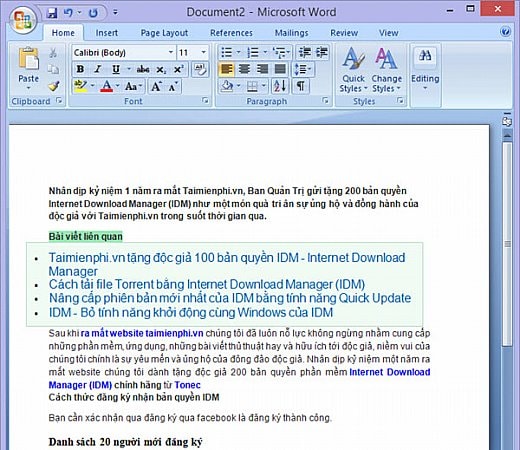
1. Xóa trên Word 2003
Sử dụng Word 2003, bạn cần download bản Office 2003. Bạn truy cập vào tùy chọn Format > Background > Printed Watermark để thêm đóng dấu.

Bạn chuyển qua tab Page Layout, tiếp đến tới Watermark rồi chọn các mẫu có sẵn.

Trên Word 2013, bạn chuyển sang tab Design thay cho tab Page Layout như Word 2007 và 2010. Tiếp đến cũng chọn các mẫu Watermark có sẵn.

4. Xóa trên Word 2019
Còn bạn đang dùng Word 2019 và gặp văn bản có dính Watermark thì bạn có thể tham khảo bài viết này để xóa, bỏ hiệu quả.
- Xem thêm: Cách xóa watermark trong Word 2019
5. Xóa Watermark
Bạn chỉ cần vào Watermark, tiếp đến chọn Remove Watermark để xóa.

https://thuthuat.taimienphi.vn/cach-xoa-watermark-trong-word-4345n.aspx
Như vậy là Tải Miễn Phí đã giới thiệu tới bạn cách thêm, xóa bỏ Watermark đóng dấu trong Word 2003 2007 2010 2013. Tính năng này đặc biệt hữu ích trong trường hợp bạn muốn đóng dấu tài liệu cá nhân, chẳng hạn như bài viết, ebook, sách, v.v... Nếu muốn đóng dấu Watermark trên ảnh mời bạn tham khảo bài viết cách dùng Batch Watermark đóng dấu hình ảnh mà chúng tôi đã cung cấp.